那我們 Day 5 有教各位如何獲得我們的 API Key 了,那我們接下來就是差將我們的各種工具接到 Claude Desktop裡面了,今天會教各位將 Notion 和 Gemini 的 API Key 如何接上 Claude Desktop。那我們馬上開始吧 !
那我自己覺得 Claude Desktop 跟Claude外觀上沒什麼差,但使用 Claude Desktop 才可以接我們想要的工具。
那我們可以看到下圖是我們的 Claude Desktop ,然後我們點下面的紅色框框並選擇” Settings ”。
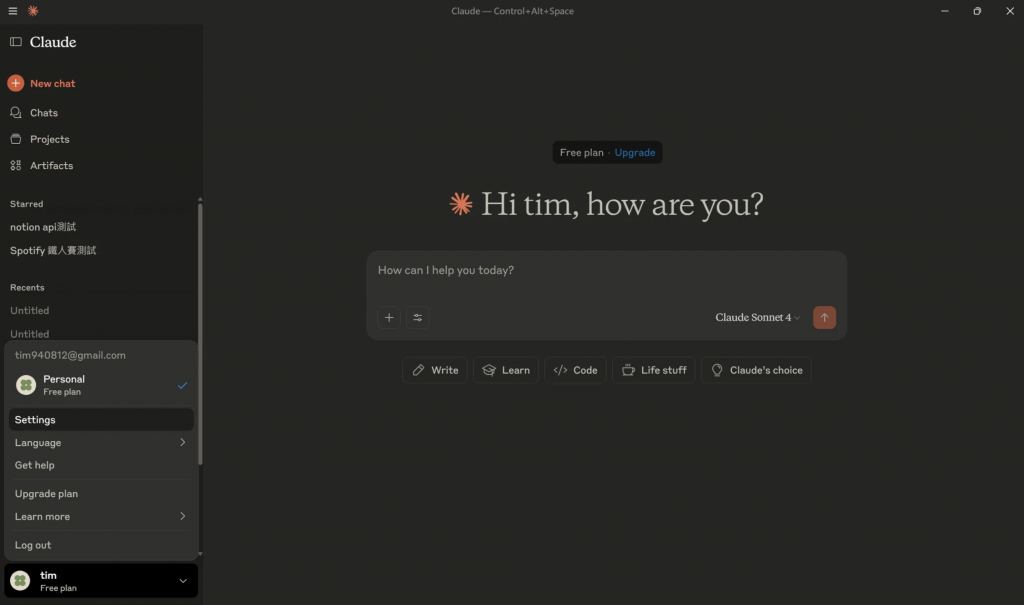
並點擊 Edit Config
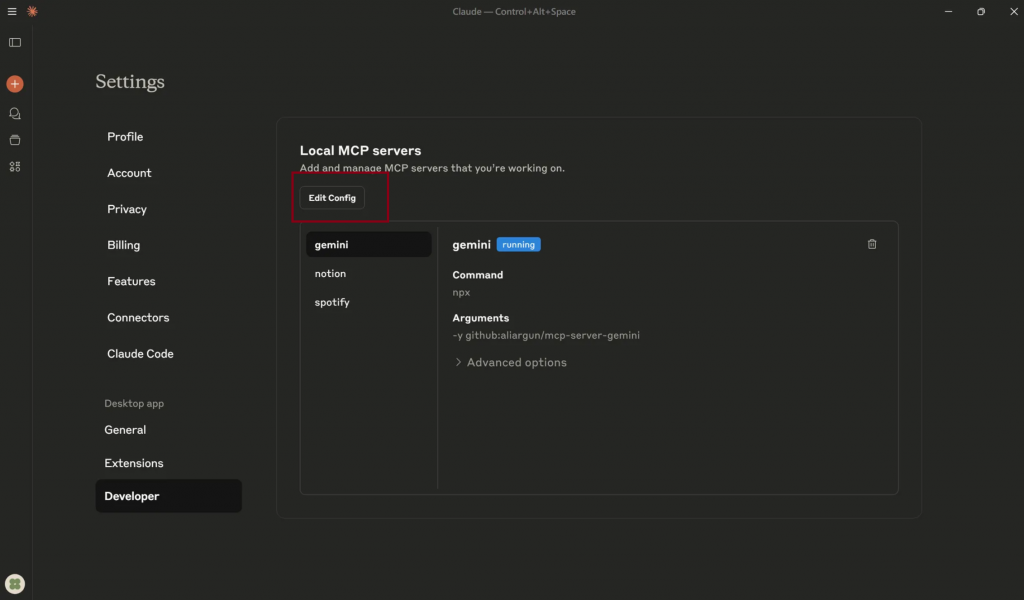
並選擇 “claude_desktop_config.json“
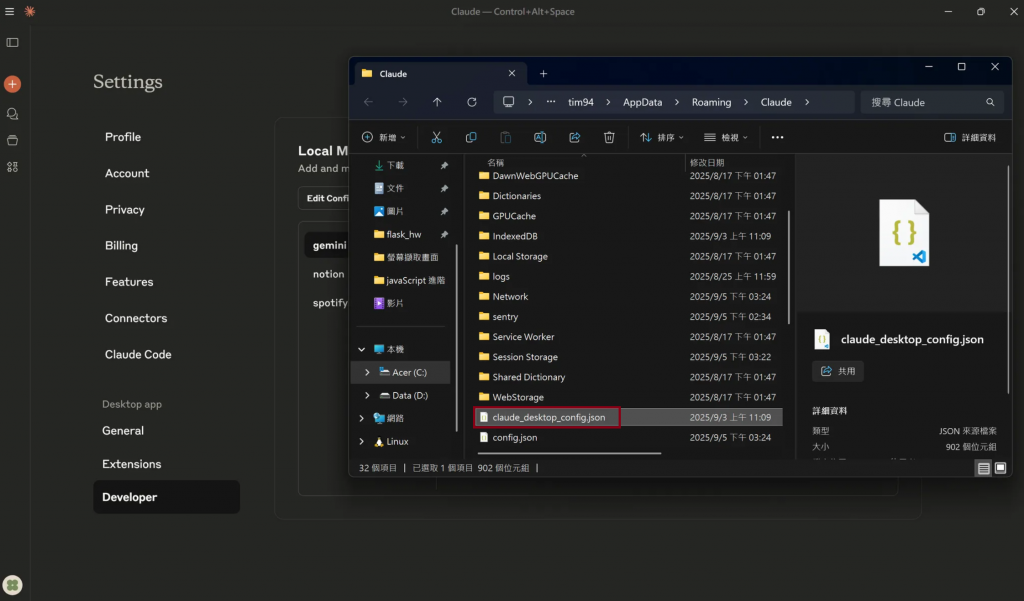
並將檔案改成如下,並將各位的API Key 填入以下框框內
{
"mcpServers": {
"gemini": {
"command": "npx",
"args": ["-y", "github:aliargun/mcp-server-gemini"],
"env": {
"GEMINI_API_KEY": "你的 Gemini API Key"
}
},
"notion": {
"command": "npx",
"args": ["-y", "@suekou/mcp-notion-server"],
"env": {
"NOTION_API_TOKEN": "你的 Notion API Key",
"NOTION_MARKDOWN_CONVERSION": "true"
}
}
}
}
做到這部在將 Claude Desktop 重啟並再回到 Settings → Developer 就能看到,你接的兩個tools 都正在running,就代表你已經可以做到將這兩個 tools 接在 Claude desktop 了。
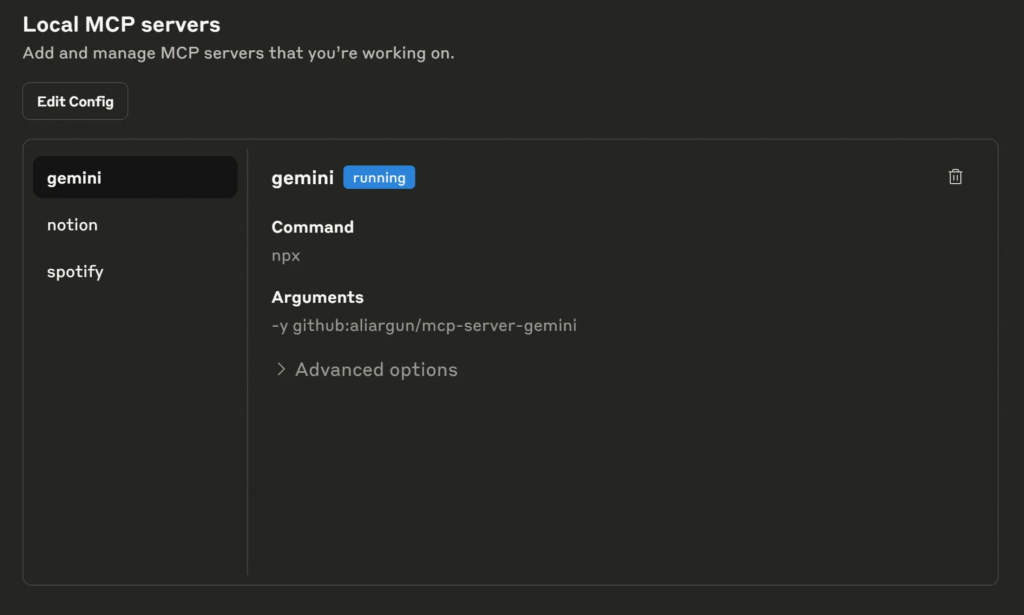
今天就是做到這步驟,那其實做到這裏基本上你就可以試試看這個工具了,到這邊我們就是將基本的環境、工具都見好且連接好了,今天我們完成了所有的前置作業。
